Dimana Outlook.Exe terletak di Windows 10/11
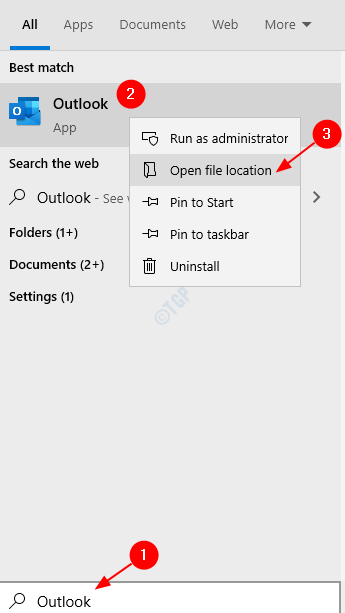
- 4854
- 209
- Darryl Ritchie
Seperti yang kita semua tahu, Outlook datang sebagai bagian dari Microsoft Office Suite atau Microsoft Office 365 Suite. Aplikasi Microsoft Office biasanya ada di C: \ Program Files \ Microsoft Office atau C: \ Program Files (x86) \ Microsoft Office direktori. Namun, lokasi yang tepat mungkin berbeda dalam kasus tertentu. Dalam artikel ini, mari kita bahas cara menemukan yang berbeda PANDANGAN.Exe didalam sistem.
Daftar isi
- Metode 1: Lokasi default
- Metode 2: Dari bilah pencarian
- Metode 3: dari perintah dir
- Metode 4: Menggunakan utilitas di mana
Metode 1: Lokasi default
Secara default, Outlook.Exe terletak di di bawah Lokasi.
Outlook 2019C: \ Program Files \ Microsoft Office \ Root \ Office19
Outlook 2016C: \ Program Files \ Microsoft Office \ Root \ Office16
Outlook 2013C: \ Program Files \ Microsoft Office \ Root \ Office15
Outlook 2010C: \ Program Files \ Microsoft Office \ Office14
Outlook 2007C: \ Program Files (x86) \ Microsoft Office \ Office12
Metode 2: Dari bilah pencarian
Langkah 1: Di bilah pencarian di sebelah ikon start di bagian bawah let-corner dari taskbar, ketik Pandangan
Langkah 2: Saat Anda melihat aplikasi Outlook yang terdaftar di menu, klik kanan di atasnya
Langkah 3: Pilih Buka Lokasi File Dari menu konteks
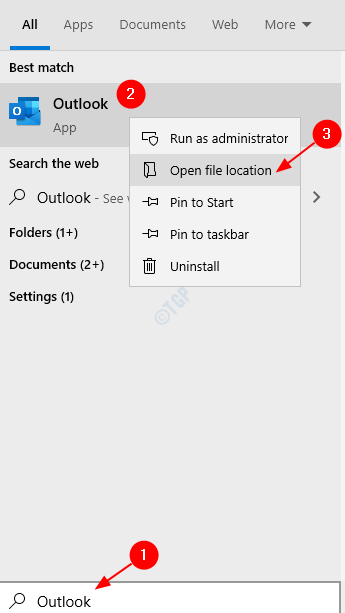
Langkah 4: Lokasi tempat pintasan ke Outlook berada.
- Klik kanan pada jalan pintas itu
- Pilih Buka Lokasi File dari menu
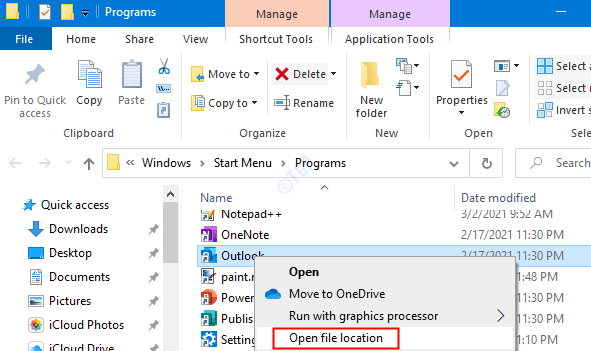
Langkah 5: Ini membuka lokasi di mana Outlook .Exe hadir dalam sistem
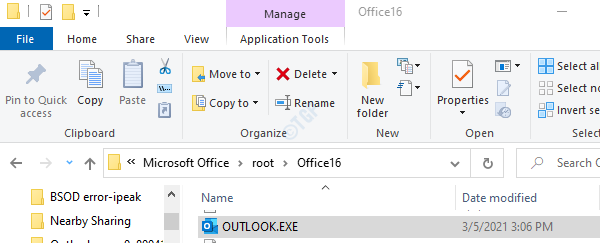
Metode 3: dari perintah dir
Langkah 1: Open Run Window Menekan tombol Windows+r pada saat yang sama
Langkah 2: Di area teks, cukup ketik cmd dan tekan OKE
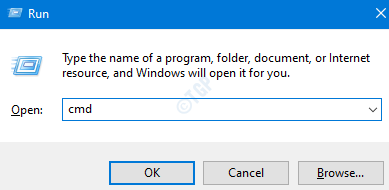
Langkah 3: Di jendela Command Prompt yang terbuka, masukkan perintah di bawah ini satu demi satu. Pastikan untuk memukul Memasuki setelah setiap perintah
Outlook CD /DIR> EXE /S /P
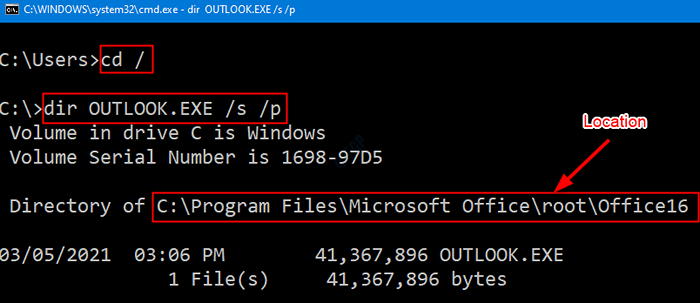
Metode 4: Menggunakan utilitas di mana
Langkah 1: Open Run Window Menekan tombol Windows+r bersama -sama dari keyboard
Langkah 2: Di area teks, cukup ketik cmd dan tekan Ctrl+sial+enter. Ini membuka prompt perintah dengan Status administrator
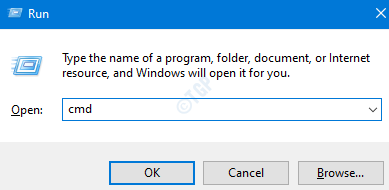
Langkah 3: Di jendela prompt perintah yang terbuka, masukkan perintah di bawah ini dan tekan Memasuki
Where /r c: \ Outlook
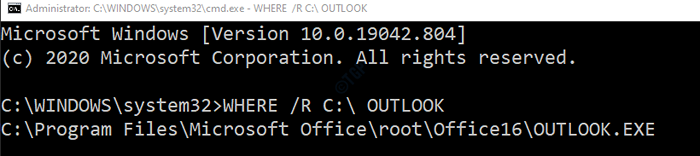
Sederhana dan lokasi ini akan terdaftar.
Itu saja. Kami berharap artikel ini informatif. Mohon komentar dan beri tahu kami jika Anda menemukan artikel ini bermanfaat. Juga, beri tahu kami jika Anda menghadapi masalah apa pun.
Terima kasih telah membaca.
- « Cara Memperbaiki Taskbar Windows 10 Selalu Di Atas Masalah Atas
- Halaman web memperlambat perbaikan kesalahan browser Anda »

